ภาพรวมบัญชีอีเมลและ Yahoo Mail
การตั้งค่าบัญชี Yahoo Mail สามารถปรับปรุงการจัดการอีเมลของคุณได้อย่างมาก โดยเฉพาะอย่างยิ่งหากคุณกำลังมองหาแพลตฟอร์มที่ใช้งานง่ายพร้อมคุณสมบัติมากมาย คู่มือนี้จะให้ข้อมูลเบื้องต้นเกี่ยวกับการสร้างบัญชี Yahoo Mail
ขั้นแรก คุณต้องไปที่หน้าลงทะเบียน Yahoo เพื่อเริ่มกระบวนการ แบบฟอร์มลงทะเบียนต้องป้อนข้อมูลเช่นชื่อและนามสกุลของคุณ คุณต้องเลือกชื่อผู้ใช้ที่ไม่ซ้ำสำหรับที่อยู่อีเมล Yahoo ใหม่ของคุณ โปรดจำไว้ว่ารหัสผ่านที่รัดกุมและปลอดภัยจะปกป้องบัญชีของคุณจากการแฮ็กที่อาจเกิดขึ้น นอกจากนี้ แบบฟอร์มลงทะเบียนยังกำหนดให้คุณต้องป้อนหมายเลขโทรศัพท์ วันเกิด และเพศด้วย (ไม่บังคับ)
หลังจากกรอกข้อมูลที่จำเป็นแล้ว คลิก "ดำเนินการต่อ" เพื่อดำเนินการขั้นตอนการสมัครต่อไป Yahoo จะแจ้งให้คุณเลือกว่าคุณต้องการรับรหัสยืนยันตัวตนทางโทรศัพท์หรือข้อความ เมื่อได้รับรหัสยืนยัน 5 หลักแล้ว ให้ป้อนรหัสลงในช่องที่เหมาะสมแล้วคลิก "ยืนยัน"
เมื่อบัญชีของคุณได้รับการยืนยันแล้ว คุณจะสามารถเข้าถึง Yahoo Mail ได้บนแพลตฟอร์มต่างๆ เช่น เดสก์ท็อป เว็บบนมือถือ และแอปอย่างเป็นทางการ Yahoo Mail นำเสนอเครื่องมือองค์กรที่หลากหลายเพื่อช่วยให้คุณจัดการกล่องจดหมายเข้าของคุณได้อย่างมีประสิทธิภาพ คุณสามารถปรับแต่งประสบการณ์อีเมลของคุณด้วยธีมต่างๆ ใช้ GIF และค้นหาบัญชีของคุณได้อย่างมีประสิทธิภาพมากขึ้น
การสร้างบัญชี Yahoo Mail สามารถมอบประสบการณ์การจัดการอีเมลที่ราบรื่นให้กับคุณ ด้วยการตั้งค่าบัญชี คุณจะสามารถเข้าถึงกล่องจดหมายที่ได้รับการอัพเกรดและจัดระเบียบ พร้อมด้วยฟีเจอร์ที่มีประโยชน์มากมายตามที่คุณต้องการ
กระบวนการลงทะเบียนบัญชี Yahoo Mail
หากต้องการลงทะเบียนบัญชี Yahoo Mail โปรดไปที่ หน้าสมัครสมาชิก Yahoo- คุณจะถูกขอให้ให้ข้อมูลที่จำเป็นบางอย่าง กรอกแบบฟอร์มด้วยชื่อ นามสกุล ที่อยู่อีเมลที่ต้องการ รหัสผ่าน หมายเลขโทรศัพท์มือถือ วันเกิด และเพศ ตรวจสอบให้แน่ใจว่าได้เลือกชื่อผู้ใช้ที่เหมาะสม เนื่องจากจะเป็นส่วนหนึ่งของที่อยู่อีเมลใหม่ของคุณ (เช่น หากคุณเลือก "JohnDoe" เป็นชื่อผู้ใช้ อีเมลของคุณจะเป็น "JohnDoe@yahoo.com")
หลังจากกรอกรายละเอียดส่วนบุคคลแล้ว คุณจะตั้งค่าการตรวจสอบสิทธิ์แบบสองปัจจัย นี่เป็นการรักษาความปลอดภัยเพิ่มเติมอีกชั้นหนึ่งสำหรับบัญชีของคุณ Yahoo จะส่งรหัสยืนยันไปยังหมายเลขโทรศัพท์มือถือที่คุณให้ไว้ กรอกรหัสนี้บนเว็บไซต์เพื่อยืนยันตัวตนของคุณ ขั้นตอนนี้ช่วยลดความเสี่ยงในการเข้าถึงบัญชีของคุณโดยไม่ได้รับอนุญาตและรักษาข้อมูลของคุณให้ปลอดภัย
คุณสามารถเข้าถึงบัญชี Yahoo Mail ใหม่ของคุณได้เมื่อคุณป้อนรหัสยืนยันสำเร็จแล้ว คุณจะได้รับการต้อนรับด้วยอินเทอร์เฟซหลักของ Yahoo Mail เมื่อเข้าสู่ระบบ คุณสามารถเริ่มเขียนอีเมล จัดการกล่องจดหมาย และปรับแต่งการตั้งค่าบัญชีของคุณตามที่คุณต้องการ
อย่าลืมเชื่อมต่อบัญชี Yahoo Mail ของคุณกับแอปอีเมลบุคคลที่สามบนอุปกรณ์มือถือของคุณ สำหรับผู้ใช้ iPhone คุณสามารถเข้าถึง Yahoo Mail ผ่านทางแอป iOS Mail ผู้ใช้ Android ยังสามารถจัดการบัญชี Yahoo โดยใช้การตั้งค่าเซิร์ฟเวอร์ IMAP และ SMTP ที่เหมาะสมด้วยแอปอีเมลที่ต้องการ
ทำตามขั้นตอนเหล่านี้ คุณได้สร้างบัญชี Yahoo Mail ของคุณสำเร็จแล้ว และสามารถใช้คุณสมบัติต่างๆ เพื่อวัตถุประสงค์ส่วนตัวหรืออาชีพได้
การปรับแต่งบัญชี Yahoo Mail ของคุณ
Yahoo Mail ช่วยให้คุณปรับแต่งกล่องจดหมายของคุณตามความต้องการและความต้องการของคุณ ส่วนย่อยต่อไปนี้เจาะลึกด้านการปรับแต่งที่จำเป็น เช่น ธีม การจัดระเบียบโฟลเดอร์ และการจัดการผู้ติดต่อ
การตั้งค่าธีม
Yahoo Mail มีธีมต่างๆ มากมายที่ให้คุณปรับเปลี่ยนรูปลักษณ์ของกล่องจดหมายตามรสนิยมของคุณได้ หากต้องการตั้งค่าธีม ให้ทำตามขั้นตอนเหล่านี้:
- ลงชื่อเข้าใช้บัญชี Yahoo Mail ของคุณ
- คลิกที่ไอคอนรูปเฟืองที่มุมขวาบนและเลือก "การตั้งค่า"
- เลือกแท็บ "ธีม" จากเมนูการตั้งค่า
- เรียกดูธีมที่มีอยู่และเลือกธีมที่คุณต้องการ
- คลิก "เสร็จสิ้น" เพื่อใช้ธีมที่คุณเลือก
การจัดระเบียบโฟลเดอร์
การจัดการโฟลเดอร์ของคุณอย่างมีประสิทธิภาพช่วยให้กล่องจดหมายของคุณไม่เกะกะและใช้งานง่าย หากต้องการสร้างและจัดระเบียบโฟลเดอร์ใน Yahoo Mail ให้ทำตามขั้นตอนเหล่านี้:
- คลิกที่แท็บ "โฟลเดอร์" ในบานหน้าต่างด้านซ้ายของอินเทอร์เฟซ Yahoo Mail ของคุณ
- เลือกตัวเลือก "โฟลเดอร์ใหม่"
- ป้อนชื่อที่เหมาะสมสำหรับโฟลเดอร์ใหม่ของคุณแล้วคลิก "ตกลง"
- หากต้องการย้ายอีเมลไปยังโฟลเดอร์ใหม่ ให้ลากและวางหรือใช้ตัวเลือก "ย้าย" ในแถบเครื่องมือของอีเมล
อย่าลืมตรวจสอบและจัดระเบียบโฟลเดอร์ของคุณใหม่ตามความจำเป็นเพื่อรักษากล่องจดหมายให้เป็นระเบียบเรียบร้อย
กำลังเพิ่มผู้ติดต่อ
การดูแลรักษารายชื่อผู้ติดต่อที่เป็นปัจจุบันในบัญชี Yahoo Mail ของคุณทำให้สามารถเข้าถึงข้อมูลของเพื่อน ครอบครัว และเพื่อนร่วมงานของคุณได้อย่างรวดเร็วและสะดวก หากต้องการเพิ่มผู้ติดต่อ ให้ทำตามขั้นตอนเหล่านี้:
- เปิด Yahoo Mail ของคุณแล้วคลิกที่ไอคอน "ผู้ติดต่อ" ที่มุมขวาบน
- กดปุ่ม "ผู้ติดต่อใหม่"
- กรอกรายละเอียดที่จำเป็น เช่น ชื่อผู้ติดต่อ และที่อยู่อีเมล คุณยังอาจเพิ่มข้อมูลเสริม เช่น หมายเลขโทรศัพท์หรือที่อยู่
- เมื่อคุณป้อนรายละเอียดที่จำเป็นแล้ว คลิก "บันทึก" เพื่อจัดเก็บผู้ติดต่อใหม่ของคุณ
แนวทางปฏิบัติที่ดีในการอัปเดตและจัดการรายชื่อผู้ติดต่อของคุณเป็นระยะๆ เพื่อให้แน่ใจว่ารายการดังกล่าวมีความถูกต้องและเป็นระเบียบ
แนวทางปฏิบัติที่ดีที่สุดสำหรับการรักษาความปลอดภัยบัญชี
การสร้างบัญชี Yahoo Mail มาพร้อมกับความรับผิดชอบในการรักษาความปลอดภัย การปฏิบัติตามแนวทางปฏิบัติที่ดีที่สุดสามารถช่วยปกป้องข้อมูลส่วนบุคคลและอีเมลของคุณจากการเข้าถึงโดยไม่ได้รับอนุญาต
ใช้รหัสผ่านที่รัดกุม: แนวป้องกันแรกสำหรับบัญชีของคุณคือรหัสผ่านที่รัดกุมและไม่ซ้ำกัน ควรรวมตัวอักษรพิมพ์ใหญ่และเล็ก ตัวเลข และอักขระพิเศษ ตรวจสอบให้แน่ใจว่าไม่ได้ใช้ข้อมูลที่คาดเดาได้ง่าย เช่น วันเกิด ชื่อสมาชิกในครอบครัว หรือคำทั่วไป
อัปเดตข้อมูลการกู้คืนบัญชีของคุณ: ตรวจสอบให้แน่ใจว่าข้อมูลการกู้คืนบัญชีของคุณ เช่น ที่อยู่อีเมลสำรองและหมายเลขโทรศัพท์ เป็นปัจจุบันอยู่เสมอ วิธีนี้จะช่วยให้คุณสามารถเข้าถึงบัญชีของคุณได้อีกครั้งหากคุณลืมรหัสผ่านหรือทำอุปกรณ์หาย
เปิดใช้งานการรับรองความถูกต้องด้วยสองปัจจัย (2FA): เปิดการตรวจสอบสิทธิ์แบบสองปัจจัยเพื่อเพิ่มการรักษาความปลอดภัยอีกชั้นหนึ่ง ด้วย 2FA คุณจะต้องป้อนรหัสเฉพาะที่ส่งไปยังโทรศัพท์ของคุณหรือสร้างโดยแอปตรวจสอบสิทธิ์ นอกเหนือจากรหัสผ่านของคุณเมื่อเข้าสู่ระบบ
หากต้องการเปิดใช้งาน 2FA ใน Yahoo Mail:
- คลิกรูปโปรไฟล์ของคุณที่มุมขวาบนแล้วเลือกข้อมูลบัญชี
- จากนั้นคลิกแท็บความปลอดภัยของบัญชีที่แถบด้านข้างด้านซ้าย
- สลับตัวเลือกการยืนยันแบบสองขั้นตอนแล้วปฏิบัติตามคำแนะนำเพื่อเปิดใช้งาน 2FA
ระวังความพยายามฟิชชิ่ง: ระมัดระวังอีเมลที่ขอข้อมูลส่วนบุคคลหรือมีลิงก์ที่น่าสงสัยเสมอ Yahoo จะไม่ถามรหัสผ่านหรือข้อมูลที่ละเอียดอ่อนของคุณทางอีเมล หากคุณสงสัยว่ามีความพยายามในการฟิชชิ่ง อย่าคลิกลิงก์ใดๆ และรายงานอีเมลดังกล่าวไปยัง Yahoo
ตรวจสอบกิจกรรมในบัญชีเป็นประจำ: การตรวจสอบกิจกรรมล่าสุดของบัญชีของคุณเป็นประจำสามารถช่วยให้คุณระบุการเข้าสู่ระบบที่น่าสงสัยหรือการเข้าถึงที่ไม่ได้รับอนุญาตได้ หากคุณสังเกตเห็นสิ่งผิดปกติ ให้เปลี่ยนรหัสผ่านของคุณทันทีและรายงานปัญหาไปยัง Yahoo
บัญชี Yahoo Mail ที่ปลอดภัยถือเป็นสิ่งสำคัญในการปกป้องความเป็นส่วนตัวออนไลน์ของคุณ การปฏิบัติตามแนวทางปฏิบัติที่ดีที่สุดเหล่านี้สามารถลดความเสี่ยงของการเข้าถึงโดยไม่ได้รับอนุญาตได้อย่างมาก และรักษาข้อมูลส่วนบุคคลของคุณให้ปลอดภัย
ฟังก์ชั่นขั้นสูงของ Yahoo Mail
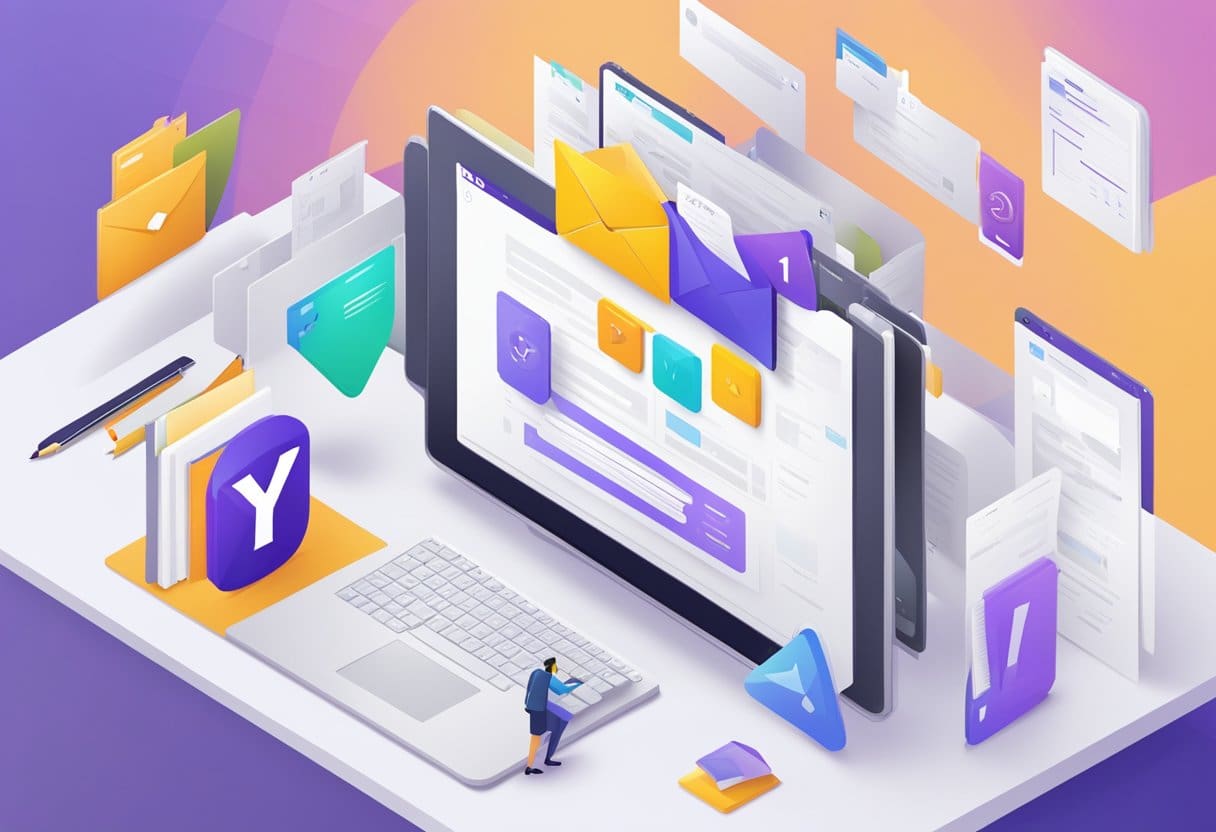
ในฐานะผู้ใช้ Yahoo Mail จำเป็นอย่างยิ่งที่จะต้องเข้าใจฟังก์ชันขั้นสูงที่ช่วยปรับปรุงประสบการณ์การใช้อีเมลของคุณ ด้วยการเรียนรู้คุณสมบัติขั้นสูงเหล่านี้ คุณสามารถเพิ่มประสิทธิภาพการจัดการอีเมลของคุณ และทำให้เวลาที่ใช้ในอินเทอร์เฟซ Yahoo Mail มีประสิทธิผลมากขึ้น
หนึ่งในคุณสมบัติขั้นสูงที่ทรงพลังคือ การปรับแต่ง- คุณสามารถปรับแต่งกล่องจดหมายของคุณด้วยธีมและสีต่างๆ ปรับระยะห่างระหว่างอีเมล และแก้ไขเค้าโครงข้อความให้เหมาะกับความต้องการของคุณ ซึ่งช่วยให้กล่องจดหมายมีรูปลักษณ์ที่ดึงดูดสายตาและเป็นระเบียบมากขึ้น
ฟังก์ชั่นอันทรงคุณค่าอีกประการหนึ่งคือการบูรณาการของ การรับรองความถูกต้องด้วยสองปัจจัย (2FA)- เมื่อตั้งค่าบัญชี Yahoo Mail ของคุณ การเปิดใช้งานมาตรการรักษาความปลอดภัยนี้เป็นสิ่งสำคัญในการปกป้องบัญชีของคุณจากการเข้าถึงโดยไม่ได้รับอนุญาต ด้วย 2FA คุณจะได้รับรหัสยืนยันทุกครั้งที่คุณเข้าสู่ระบบ มั่นใจได้ถึงการรักษาความปลอดภัยอีกชั้นหนึ่ง
ฟิลเตอร์ ใน Yahoo Mail สามารถช่วยให้คุณรักษากล่องจดหมายของคุณให้เป็นระเบียบเรียบร้อยโดยจัดระเบียบข้อความขาเข้าโดยอัตโนมัติตามเกณฑ์เฉพาะ คุณสามารถสร้างตัวกรองแบบกำหนดเองที่ส่งอีเมลไปยังโฟลเดอร์ที่กำหนด ซึ่งช่วยให้คุณจัดลำดับความสำคัญและจัดการอีเมลของคุณได้อย่างมีประสิทธิภาพมากขึ้น
การใช้ประโยชน์ การค้นหาและการสนทนา ช่วยให้ได้รับประสบการณ์การจัดการอีเมลที่มีประสิทธิภาพมากขึ้น ฟังก์ชันการค้นหาขั้นสูงใน Yahoo Mail ช่วยให้คุณค้นหาอีเมลหรือการสนทนาที่ต้องการได้โดยใช้คำสำคัญ วันที่ หรือตัวกรองอื่นๆ นอกจากนี้ คุณยังสามารถติดตามเธรดอีเมลได้อย่างราบรื่นด้วยมุมมองการสนทนา ซึ่งจัดกลุ่มข้อความที่เกี่ยวข้องทั้งหมดไว้ด้วยกัน
พื้นที่ การรวมปฏิทิน ใน Yahoo Mail เป็นอีกหนึ่งฟังก์ชันสำคัญที่จะช่วยให้คุณจัดระเบียบได้ คุณสามารถสร้างกิจกรรม ตั้งระบบเตือน และจัดการการนัดหมายได้โดยตรงจากกล่องจดหมาย ทำให้มั่นใจได้ว่าคุณจะไม่พลาดการประชุมหรือกำหนดเวลาที่สำคัญ
โดยสรุป ฟังก์ชันขั้นสูงของ Yahoo Mail ช่วยปรับปรุงประสบการณ์อีเมลโดยรวมของคุณและรับประกันการจัดการกล่องจดหมายของคุณอย่างมีประสิทธิภาพ การทำความเข้าใจและการใช้คุณสมบัติเหล่านี้ช่วยให้คุณสามารถเพิ่มประสิทธิภาพเวลาและจัดระเบียบในขณะที่จัดการความต้องการอีเมลรายวันของคุณ
การแก้ไขปัญหาทั่วไป
ในส่วนนี้ เราจะพูดถึงปัญหาทั่วไปบางประการที่คุณอาจเผชิญขณะใช้ Yahoo Mail และเสนอวิธีแก้ปัญหาเพื่อช่วยคุณจัดการปัญหาเหล่านั้น
การกู้คืนรหัสผ่าน
หากคุณลืมรหัสผ่าน Yahoo Mail คุณสามารถทำตามขั้นตอนเหล่านี้เพื่อกู้คืนบัญชีของคุณ:
- ไปที่ Yahoo ตัวช่วยในการลงชื่อเข้าใช้ หน้า.
- ป้อนที่อยู่อีเมล Yahoo ของคุณแล้วคลิก ต่อ.
- เลือกหนึ่งในตัวเลือกการกู้คืน (หมายเลขโทรศัพท์ อีเมล หรือคีย์การกู้คืน) แล้วปฏิบัติตามคำแนะนำบนหน้าจอ
อย่าลืมอัปเดตรหัสผ่านของคุณเป็นประจำ และใช้รหัสผ่านที่รัดกุมและไม่ซ้ำกันเพื่อปกป้องบัญชีของคุณ
การจัดการสแปมและจดหมายขยะ
การจัดการกับสแปมในกล่องจดหมาย Yahoo Mail ของคุณอาจเป็นเรื่องน่าหงุดหงิด เคล็ดลับในการจัดการสแปมและเมลขยะมีดังนี้
- ทำเครื่องหมายอีเมลที่ไม่ต้องการว่าเป็นสแปม: เลือกอีเมลสแปมแล้วคลิก สแปม ปุ่ม. Yahoo จะใช้ข้อมูลนี้เพื่อปรับปรุงตัวกรองสแปม
- สร้างตัวกรอง: คุณสามารถสร้างกฎเพื่อจัดเรียงอีเมลขาเข้าลงในโฟลเดอร์เฉพาะโดยอัตโนมัติหรือส่งไปที่ถังขยะโดยตรง
- บล็อกที่อยู่: หากคุณได้รับอีเมลที่ไม่ต้องการจากผู้ส่งรายใดรายหนึ่ง คุณสามารถบล็อกที่อยู่อีเมลของพวกเขาได้โดยไปที่ การตั้งค่า > การตั้งค่าเพิ่มเติม > ความปลอดภัยและความเป็นส่วนตัว.
บริการสนับสนุนและช่วยเหลือ
หากคุณประสบปัญหากับบัญชี Yahoo Mail ของคุณที่ไม่ครอบคลุมอยู่ในคู่มือนี้หรือต้องการความช่วยเหลือเพิ่มเติม Yahoo มีตัวเลือกการสนับสนุนหลายประการ:
- เยี่ยมชมศูนย์ช่วยเหลือของ Yahoo: ศูนย์ช่วยเหลือมีบทความ คำถามที่พบบ่อย และวิธีแก้ปัญหาสำหรับปัญหาต่างๆ
- ติดต่อฝ่ายสนับสนุนของ Yahoo: คุณสามารถรับความช่วยเหลือจากผู้เชี่ยวชาญตลอด 24 ชั่วโมงทุกวันสำหรับปัญหาของคุณโดยติดต่อฝ่ายสนับสนุนลูกค้าของ Yahoo
- เข้าร่วมชุมชน Yahoo: ชุมชน Yahoo เป็นสถานที่ที่คุณสามารถถามคำถาม แบ่งปันประสบการณ์ของคุณ และรับคำตอบจากผู้ใช้รายอื่นที่อาจประสบปัญหาคล้ายคลึงกัน
โปรดจำไว้ว่า การรับทราบข้อมูลและการปฏิบัติตามแนวทางปฏิบัติที่ดีที่สุดจะช่วยให้คุณรักษาประสบการณ์การใช้งาน Yahoo Mail ได้อย่างราบรื่น
อัพเดตล่าสุด : 17 พฤศจิกายน 2023

Sandeep Bhandari สำเร็จการศึกษาระดับปริญญาตรี สาขาวิศวกรรมคอมพิวเตอร์จาก Thapar University (2006) เขามีประสบการณ์ 20 ปีในสาขาเทคโนโลยี เขามีความสนใจในด้านเทคนิคต่างๆ รวมถึงระบบฐานข้อมูล เครือข่ายคอมพิวเตอร์ และการเขียนโปรแกรม คุณสามารถอ่านเพิ่มเติมเกี่ยวกับเขาได้จากเขา หน้าไบโอ.

